Wie vergleicht man zwei Zeichenfolgen genau (Groß-/Kleinschreibung beachten) in Excel?
Beim Arbeiten mit Excel können Sie Situationen vorfinden, in denen Sie zwei Zeichenfolgen unter Berücksichtigung der Groß- und Kleinschreibung vergleichen müssen. Das Standardverhalten von Excel besteht darin, Zeichenfolgen zu vergleichen, ohne zwischen Groß- und Kleinbuchstaben zu unterscheiden. Zum Beispiel werden „Excel“ und „EXCEL“ bei Verwendung von Standard-Vergleichsoperatoren als gleich behandelt. Dieser Artikel bietet eine umfassende Anleitung, wie Sie in Excel Vergleiche von Zeichenfolgen durchführen können, die die Groß-/Kleinschreibung berücksichtigen.
Exakter Vergleich zweier Zeichenfolgen (Groß-/Kleinschreibung beachten) mit Formel
Exakter Vergleich zweier Zeichenfolgen (Groß-/Kleinschreibung beachten) mit Formel
Wie im folgenden Screenshot gezeigt, müssen Sie Zeichenfolgen in Spalte A und B unter Berücksichtigung der Groß-/Kleinschreibung in Excel vergleichen. Bitte gehen Sie wie folgt vor.
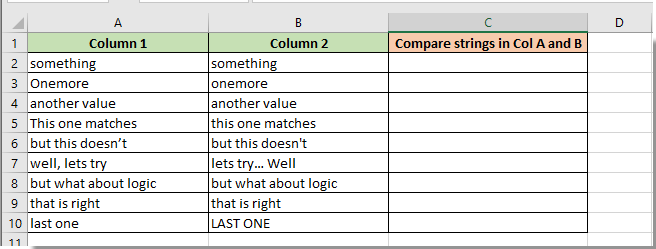
Die EXACT-Funktion ist speziell für Vergleiche mit Beachtung der Groß-/Kleinschreibung konzipiert. Sie gibt WAHR zurück, wenn zwei Zeichenfolgen exakt gleich sind (einschließlich Groß-/Kleinschreibung), andernfalls FALSCH.
1. Wählen Sie die leere Zelle C2 aus, geben Sie die folgende Formel in die Formel-Leiste ein und drücken Sie dann die Eingabetaste. Siehe Screenshot:
=EXACT(A2, B2)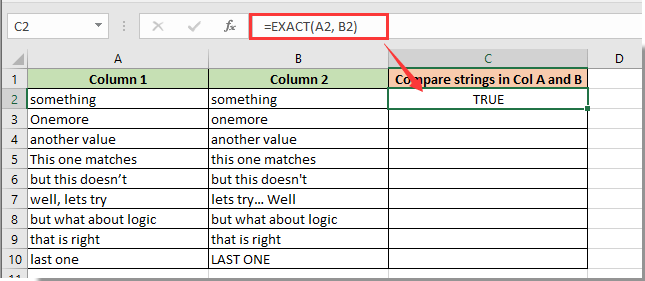
2. Behalten Sie die Auswahl der Zelle C2 bei, ziehen Sie den Ausfüllkästchen nach unten, um alle Ergebnisse zu erhalten.
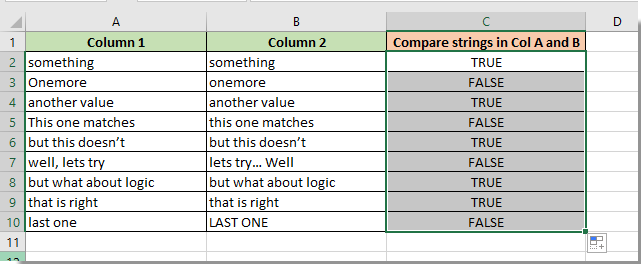
1. Wenn die Zelle das Ergebnis WAHR zurückgibt, bedeutet dies, dass die verglichenen Zeichenfolgen exakt übereinstimmen. Andernfalls sind sie unterschiedlich.
2. Wenn Sie Ihre eigenen Ergebnisse wie Ja und Nein statt WAHR und FALSCH generieren möchten, wenden Sie bitte die folgende Formel an. Siehe Screenshot:
=IF(EXACT(A2,B2),"Yes","No")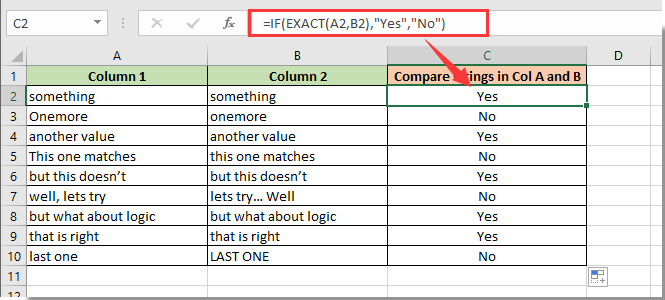
Exakter Vergleich zweier Zeichenfolgen (Groß-/Kleinschreibung beachten) und Hervorheben der Unterschiede mit Kutools
Sie müssen zwei Zeichenfolgen in Excel mit präziser Beachtung der Groß-/Kleinschreibung vergleichen und die Unterschiede hervorheben? Kutools für Excel bietet eine schnelle und mühelose Lösung, um sicherzustellen, dass Ihre Daten genau wie beabsichtigt übereinstimmen. Ob Sie Passwörter validieren, Codes überprüfen oder Datengenauigkeit sicherstellen – Kutools vereinfacht den Prozess und spart Ihnen Zeit und Mühe.
Nach der Installation von Kutools für Excel klicken Sie bitte auf „Kutools“ > „Bereich“ > „Zellen vergleichen“, um zum Feature „Zellen vergleichen“ zu gelangen.
Geben Sie im Dialogfeld „Zellen vergleichen“ die folgenden Operationen an:
- Wählen Sie die beiden zu vergleichenden Bereiche separat im Feld „Werte finden in“ und im Feld „Entsprechend“ aus;
- Wählen Sie „Unterschiedliche Zellen“ im Abschnitt „Finden“ aus;
- Legen Sie die Hintergrundfarbe oder Schriftfarbe fest, um die unterschiedlichen Zellen zu füllen;
- Aktivieren Sie die Option „Groß-/Kleinschreibung beachten“;
- Klicken Sie abschließend auf die Schaltfläche OK.

Ergebnis: Kutools wird die Zeichenfolgen sofort vergleichen und Unterschiede unter Beachtung der Groß-/Kleinschreibung hervorheben. Siehe Screenshot:

Das Markieren und Hervorheben von Zeilenunterschieden in Excel kann durch mehrere Methoden erreicht werden. Indem Sie den in dieser Anleitung beschriebenen Schritten und Best Practices folgen, können Sie Ihren Workflow optimieren und diese Aufgabe mit Leichtigkeit und Effizienz bewältigen. Wenn Sie mehr über Excel-Tipps und -Tricks erfahren möchten, bietet unsere Website Tausende von Tutorials, die Ihnen helfen, Excel zu beherrschen.
Verwandte Artikel:
- Wie vergleicht man zwei Spalten und hebt die nicht übereinstimmenden Daten in Excel hervor?
- Wie vergleicht man zwei Zeichenfolgen auf Ähnlichkeit oder hebt Unterschiede in Excel hervor?
Die besten Produktivitätstools für das Büro
Stärken Sie Ihre Excel-Fähigkeiten mit Kutools für Excel und genießen Sie Effizienz wie nie zuvor. Kutools für Excel bietet mehr als300 erweiterte Funktionen, um die Produktivität zu steigern und Zeit zu sparen. Klicken Sie hier, um die Funktion zu erhalten, die Sie am meisten benötigen...
Office Tab bringt die Tab-Oberfläche in Office und macht Ihre Arbeit wesentlich einfacher
- Aktivieren Sie die Tabulator-Bearbeitung und das Lesen in Word, Excel, PowerPoint, Publisher, Access, Visio und Project.
- Öffnen und erstellen Sie mehrere Dokumente in neuen Tabs innerhalb desselben Fensters, statt in neuen Einzelfenstern.
- Steigert Ihre Produktivität um50 % und reduziert hunderte Mausklicks täglich!
Alle Kutools-Add-Ins. Ein Installationspaket
Das Kutools for Office-Paket bündelt Add-Ins für Excel, Word, Outlook & PowerPoint sowie Office Tab Pro und ist ideal für Teams, die mit mehreren Office-Anwendungen arbeiten.
- All-in-One-Paket — Add-Ins für Excel, Word, Outlook & PowerPoint + Office Tab Pro
- Ein Installationspaket, eine Lizenz — in wenigen Minuten einsatzbereit (MSI-kompatibel)
- Besser gemeinsam — optimierte Produktivität in allen Office-Anwendungen
- 30 Tage kostenlos testen — keine Registrierung, keine Kreditkarte erforderlich
- Bestes Preis-Leistungs-Verhältnis — günstiger als Einzelkauf der Add-Ins
